Jadi dalam panduan ini, kami akan menunjukkan cara menginstal Okular di sistem ubuntu.
Okular adalah penampil dokumen multiplatform yang dikembangkan oleh komunitas KDE dan berdasarkan pustaka Qt dan KDE Frameworks. Ini didistribusikan sebagai bagian dari bundel Aplikasi KDE.
Juga Okular adalah penampil dokumen universal yang dikembangkan oleh KDE. Okular memungkinkan Anda membaca dokumen PDF, komik, dan buku EPub, menelusuri gambar, memvisualisasikan dokumen Penurunan harga, dan banyak lagi.
Selain itu, Asal-usulnya berasal dari KPDF dan menggantikan KPDF, KGhostView, KFax, KFaxview, dan KDVI di KDE 4. Fungsinya dapat disematkan di aplikasi lain.
Instal Okular
Ikuti langkah-langkah di bawah ini untuk memulai dengan Okular :
- Perbarui paket sistem Ubuntu Anda dengan menjalankan perintah di bawah ini:
sudo apt update -y && sudo apt upgrade -y- Paket Okular tidak tersedia di repositori dasar Ubuntu. Jadi kami akan mengaktifkan repositori universe untuk menginstal Okular
sudo add-apt-repository universe
- Perbarui indeks paket
sudo apt update- Kemudian Instal Okular
sudo apt install okular -yAnda juga dapat menginstalnya dengan snapd manager :
Jepret adalah sistem pengemasan dan penyebaran perangkat lunak yang dikembangkan oleh Canonical untuk sistem operasi yang menggunakan kernel Linux. Paket, yang disebut snaps , dan alat untuk menggunakannya, snapd , bekerja di berbagai distribusi Linux dan memungkinkan pengembang perangkat lunak hulu untuk mendistribusikan aplikasi mereka langsung ke pengguna. Snaps adalah aplikasi mandiri yang berjalan di sandbox dengan akses termediasi ke sistem host.
Snaps adalah aplikasi yang dikemas dengan semua dependensinya untuk berjalan di semua distribusi Linux populer dari satu build. Mereka memperbarui secara otomatis dan memutar kembali dengan anggun.
- Snap dapat ditemukan dan diinstal dari Snap Store, toko aplikasi dengan jutaan audiens, Jadi instal snap lalu instal okular melalui snap manager seperti yang ditunjukkan di bawah ini
sudo apt update sudo apt install snapd sudo snap install okular

- Setelah terinstal, Anda akan mendapatkan bahwa itu telah diinstal seperti yang ditunjukkan di bawah ini.

- Akses Okular melalui baris perintah dengan menjalankan perintah
okular- Anda juga dapat mencari di bilah pencarian sistem dengan mengetik okular sebagai berikut
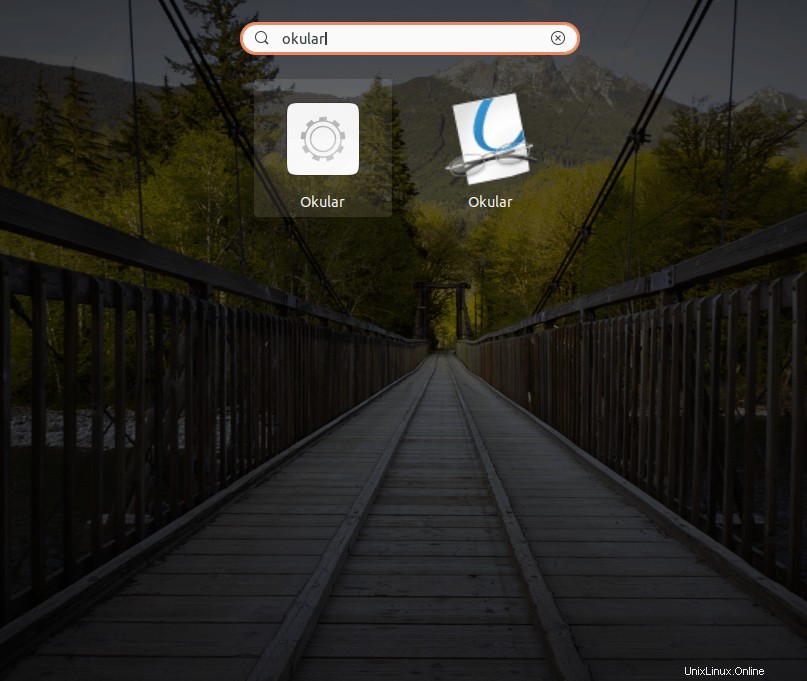
- Okular akan diluncurkan seperti yang ditunjukkan di bawah ini
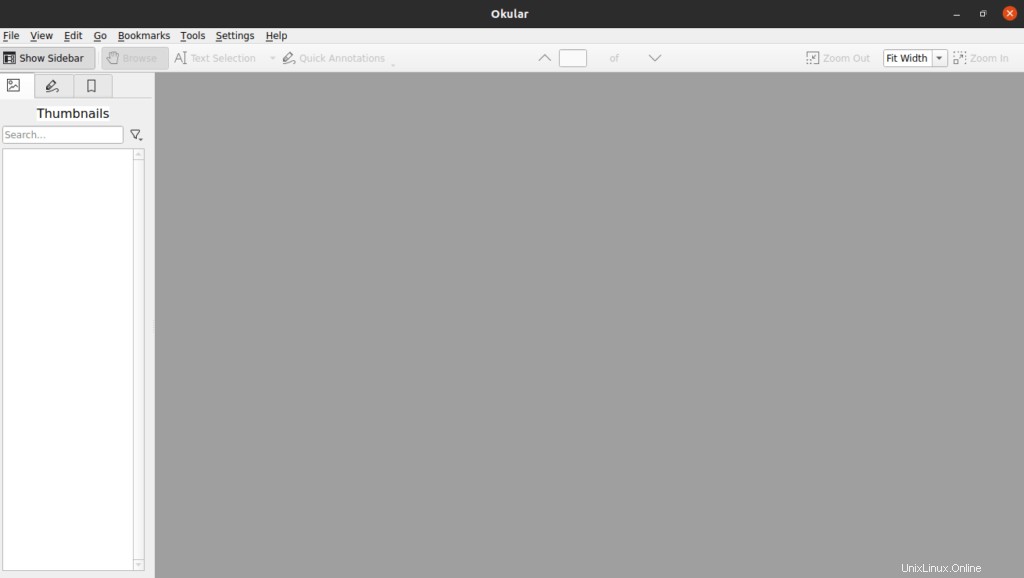
Kesimpulan
Itu saja, semoga bermanfaat.
Terima kasih.